使用过演示文稿的朋友们都知道,常常会在幻灯片的内容上使用超链接可以快速翻到需要的那一页幻灯片。下面小编就来告诉大家如何在WPS演示中使用超链接的命令,一起来看看吧。新建默认模板wps演示文稿,内容版式为空白版式。单击在线素材中的目录项,单击目录选项卡,选中其中一种目录,右击选择快捷菜单中的“插入&rd......
WPS word如何利用ALT键与标尺上标微调文档位置
WPS教程
2021-09-13 11:50:14
有时候输入文档的时候,或者从网络上复制过来的时候,文字的开头往往对不齐,这是怎么回事呢,今天我们就来教大家软件呢在WPS文档与Word文档当中解决这一问题,具体怎么操作呢,一起来学习一下吧。

利用ALT键与标尺上标微调文档位置
首先,我们看到如下文档,最后一行与前两行并没有对齐。
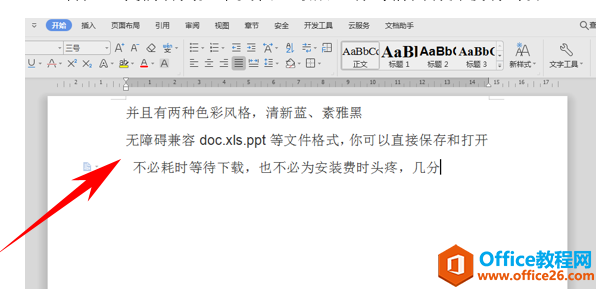
但如果我们将前两行的文字进行空格处理的话,我们看到还是不能对齐。
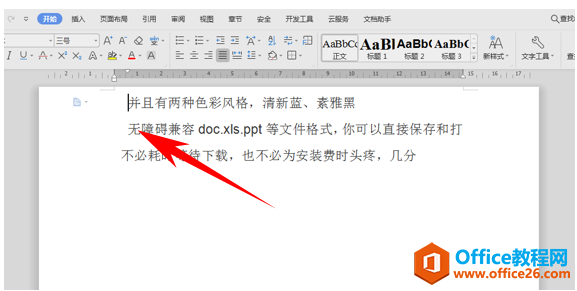
这时候,我们就需要按住键盘当中的ALT键,然后用鼠标单击标尺的上标,进行拖动。
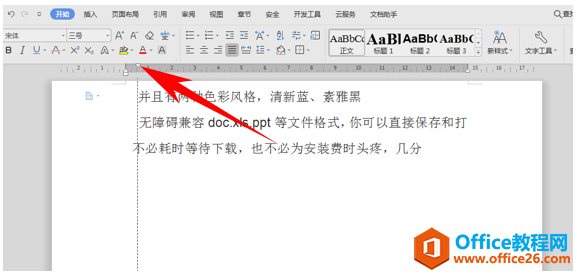
拖动后我们看到,文档就微调成功了。
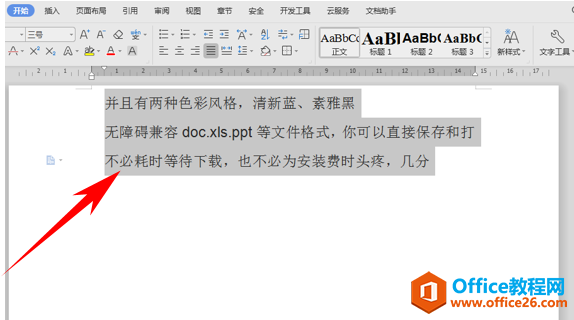
那么,在Word文档中,利用ALT键与标尺上标微调文档位置的方法,是不是非常简单呢,你学会了吗?
相关文章





